Kaip atidaryti ZIP ir RAR failą „Windows“, „Android“ ir „iOS“.
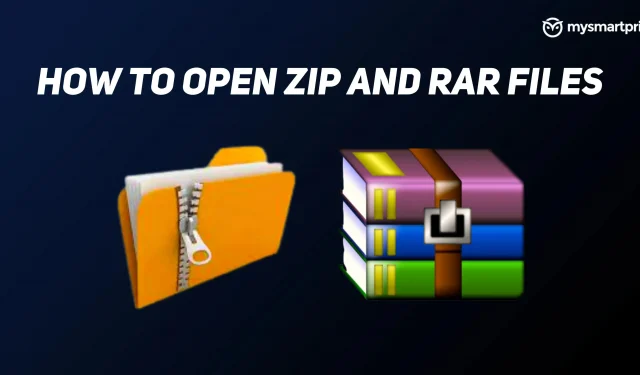
Jei gavote failą. užtrauktukas arba. rar ir nežinote, kaip jį pasiekti, atėjote į reikiamą vietą. Tiems, kurie nežino, ZIP arba RAR failai yra suspausti failų formatai, kurie užima mažiau vietos, palyginti su originaliais failais. Paprastai žmonės linkę kurti ZIP failus dėl kelių priežasčių. Pagrindinis tikslas – sumažinti failo dydį, kad būtų lengviau siųsti el. paštu. Kita svarbi priežastis yra apsaugoti failus, nes ZIP failą lengviau apsaugoti slaptažodžiu.
Jei kompiuteryje ar išmaniajame telefone turite RAR arba ZIP, galite lengvai juos išskleisti naudodami numatytąsias parinktis arba trečiųjų šalių programas. Štai kaip.
Kaip atidaryti ZIP / RAR failus sistemoje Windows
Kadangi ZIP failai yra labiau paplitę nei RAR failai, Windows siūlo integruotas ZIP failo atidarymo parinktis. Norėdami išpakuoti ZIP failą sistemoje Windows, atlikite šiuos veiksmus:
1. Dešiniuoju pelės mygtuku spustelėkite ZIP failą.
2. Išskleidžiamajame meniu pasirinkite „Išskleisti viską“.
3. Spustelėkite „Naršyti“, kad pasirinktumėte vietą, kurioje norite išskleisti failus.
4. Spustelėkite „Ištraukti“.
Išskleidę ZIP failą, galite pasiekti failus, kurie buvo išsaugoti ZIP faile. Jei aptinkate RAR failą, galite naudoti populiarią nemokamą „Windows“ programą, vadinamą 7-Zip . Tai atvirojo kodo failų archyvatorius, leidžiantis atidaryti ZIP ir RAR failus.
Norėdami atidaryti RAR failą „Windows“ kompiuteryje, turite atlikti šiuos veiksmus:
1. Atsisiųskite ir įdiekite 7-Zip paslaugų programą.
2. Dešiniuoju pelės mygtuku spustelėkite RAR failą ir iššokančiajame lange pasirinkite 7-Zip. Jei naudojate „Windows 10“, dešiniuoju pelės mygtuku spustelėkite ir pasirinkite Rodyti išplėstines parinktis > 7-Zip.
3. Kitame iššokančiame lange pasirinkite Extract Files.
4. Spustelėkite trijų taškų piktogramą, kad pasirinktumėte vietą, kurioje norite išskleisti failus.
5. Spustelėkite Gerai
Jei norite išskleisti failus į dabartinę vietą, dešiniuoju pelės mygtuku spustelėkite išskleidžiamajame meniu pasirinkite Išskleisti čia. „7-Zip Windows“ programa taip pat gali būti naudojama ZIP failams atidaryti.
Kaip atidaryti ZIP / RAR failą „Android“.
„Android“ įrenginių failų tvarkyklės siūlo ZIP failų išskleidimo funkcijas. Kai kurie netgi leidžia vartotojams išgauti RAR failus. Pavyzdžiui, „OnePlus“ failų tvarkyklė gali išgauti failus iš abiejų tipų suspaustų failų formatų. Norėdami atidaryti ZIP failą „Android“, turite atlikti šiuos veiksmus:
1. Eikite į failų tvarkyklę.
2. Raskite ZIP failą ir spustelėkite jį.
3. Spustelėkite Išpakuoti.
4. Pasirinkite, ar norite išskleisti failus į dabartinę, ar į kitą vietą.
5. Spustelėkite Gerai.
Jei jūsų išmaniojo telefono failų tvarkyklė negali atidaryti ZIP / RAR failo, galite pasinaudoti trečiosios šalies programa, pvz., ZArchiver. Norėdami atidaryti RAR failą „Android“ įrenginyje naudodami šią programą, atlikite šiuos veiksmus:
1. Atsisiųskite „ZArchiver“ iš „Google Play“ parduotuvės .
2. Atidarykite programėlę ir telefono atmintyje raskite ZIP/RAR failą.
3. Spustelėkite failą.
4. Spustelėkite Išskleisti, kad ištrauktumėte failus į dabartinę vietą.
Kaip atidaryti ZIP / RAR failą „iOS“ / „iPadOS“.
Kaip ir „Android“, galite lengvai atidaryti ZIP arba RAR failus naudodami numatytąją „iPhone“ / „iPad“ programą „Failai“. Štai ką jums reikia padaryti –
1. Eikite į programą Failai ir raskite ZIP failą.
2. Spustelėkite ZIP failą, tada spustelėkite Peržiūrėti turinį.
3. Raskite failą, kurį norite išskleisti.
4. Spustelėkite mygtuką „Bendrinti“ viršutiniame dešiniajame ekrano kampe.
5. Iššokančiajame meniu spustelėkite „Išsaugoti failuose“.
Jei kyla problemų atidarant suglaudintą failą „iOS“, galite pasinaudoti trečiųjų šalių programomis. „Zip & RAR File Extractor“ yra gera reklaminių programų programa, leidžianti išgauti failus iš ZIP / RAR failų.
Kaip atidaryti ZIP / RAR failus internete
Jei skeptiškai vertinate trečiosios šalies programos diegimą arba skubate, suglaudintus failus taip pat galite išskleisti internete. Laimei, internete yra daug ZIP ir RAR ekstraktorių, kurie nemokamai atidaro supakuotus failus. Extract.me yra gera parinktis, kuri palaiko daugiau nei 60 suspaustų failų formatų. Geriausia internetinio archyvo išpakavimo programos dalis yra ta, kad galite ją naudoti failams išskleisti bet kurioje platformoje, jei tik ji gali paleisti žiniatinklio naršyklę.


Parašykite komentarą